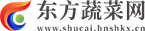电脑系统故障是使用电脑过程中经常遇到的问题。有些故障可以通过调试和修复解决,但有时候故障太严重,无法修复,这时候重装系统是最好的解决办法。而目前最为流行的重装方法就是u盘装系统了,用电脑店u盘启动盘制作工具,将u盘制作成启动盘,我们就可以进入winpe重装了。接下来,小编就详细跟大家分享下制作u盘启动盘教程吧。
制作u盘启动盘教程
 (资料图片)
(资料图片)
一、制作u盘启动盘
1、进入电脑店的官网下载u盘启动盘制作工具https://u.diannaodian.com/,切换到【下载中心】,点击【立即下载】,下载前切记关闭防火墙和杀毒软件!
2、下载后解压,打开工具,插入u盘连接电脑。
3、在界面中选择u盘设备,设置启动模式和分区格式。
4、最后点击【全新制作】。
二、设置u盘启动
1、在电脑店官网首页,查询u盘启动快捷键。
2、开机后出现画面,按下u盘启动快捷键即可进入BIOS设置。
3、点击Secure Boot后选择打开,并修改为【Disabled】。
4、点击【General】-【Boot Sequence】,接着在右边窗口中勾选启动选项,下拉页面选择【Legacy】。
5、在System Configuration菜单中选择【SATA Operation】,接着在窗口右侧设置硬盘模式为【AHCI】,最后保存设置并重启。
6、插入u盘启动盘,重启后按下快捷键,在弹出的窗口中选择u盘选项,回车即可。
三、u盘装系统
1、进入到电脑店winpe主菜单后,我们选择第一项,回车。注意,如果你的机型很老,那么请选择第二项进入。
2、进入电脑店winpe,在桌面上双击打开【电脑店一键装机】软件。
3、在界面中,根据提示完成安装即可。
4、最后进入系统,我们就可以畅游在win11中啦!
制作u盘启动盘教程就分享到这了,制作好了之后,我们就可以重装啦!总的来说,在电脑遇到严重系统故障的时候,我们选择重装系统,虽然这可能会耗费一些时间,但是可以帮助我们恢复电脑的正常运行,让我们能够继续使用电脑。在重装系统后,建议及时更新系统补丁和安装杀毒软件等安全工具,以保障电脑的安全性和稳定性。